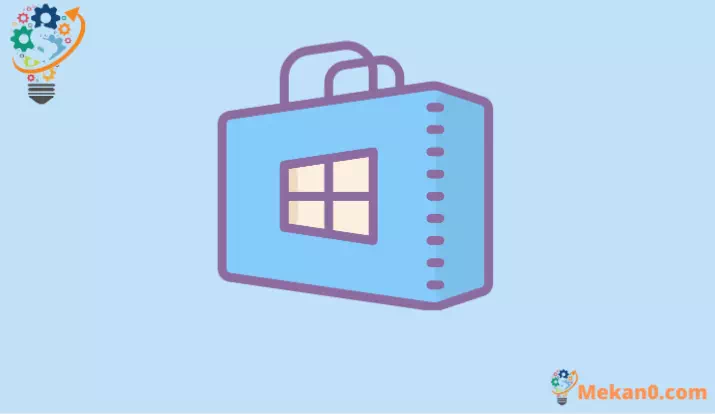Lungisa ingxaki yokungavuli Microsoft Store Windows 11
Yonke into ekufuneka uyazi ukulungisa iMicrosoft Store xa uyivula kweyakho Windows 11 PC.
IMicrosoft Store yindawo yentengiso okanye iqonga apho unokuthenga kwaye ukhuphele ii-apps ezininzi kunye nemidlalo. Isebenza ngokufana ne-App Store kwi-iOS okanye i-Play Store kwi-Android kodwa yeyakho Windows 11 I-PC. Ivenkile inokhetho oluhle lwee -apps kunye nemidlalo ekhoyo ukuba uyikhuphele.
Nangona iMicrosoft Store ibonelela ngeqonga elifanelekileyo nelikhuselekileyo lokukhuphela kunye nokufaka ii-apps, ayithembekanga kakhulu ukusukela oko yaziswa ngo-Okthobha 2012. Ixhaphake kakhulu kuVenkile weMicrosoft ukudibana nemiba eyahlukeneyo efana nokungqubana nokungavuleki kwaphela, okanye ukungavulwa. iyakwazi ukukhuphela ii -apps .
Yintoni ebangela ukuba iMicrosoft Store ingavulwa Windows 11?
Izinto ezininzi zinokuba noxanduva lokubangela umba "weMicrosoft Store ayivuli". Oku kungenxa yokuba i-app ixhomekeke kwisethingi ye-apps okanye iinkonzo ezithile. Ezinye zezizathu zokuba udibane nale ngxaki zezi:
- Uqhagamshelo lwakho lwe-intanethi alusebenzi kakuhle
- Inguqulelo yakho yeWindows indala
- Izicwangciso zomhla kunye nexesha ezingalunganga azimiselwanga kakuhle
- Ilizwe okanye imimandla engalunganga
- Imbali yeCache yophukile okanye yonakele
- Ukuvumela i-antivirus okanye i-VPN inokuchaphazela ukuvulwa kwevenkile
- IiNkonzo zoHlaziyo lweWindows zivaliwe kwaye esi sesona sizathu siphambili sokuba kutheni iVenkile ingavulwa
Ngoku siyazi ngoonobangela bale ngxaki, makhe siqhubele phambili kwizisombululo okanye kwiindlela zokususa le ngxaki. Siza kuqala ngezinye izisombululo ezisisiseko kwaye sidlulele kwezinye izisombululo ezikwinqanaba eliphezulu ukuzama ukuba izisombululo ezisisiseko ziyasilela ukulungisa ingxaki.
1. Jonga uqhagamshelo lwakho lwe-intanethi
Akukho mfuneko yakuthetha, kufuneka ube noqhagamshelo lwe-intanethi olufanelekileyo ukuze ufikelele kuGcino lweMicrosoft. Ukuba uQhakamshelwano lwe-Intanethi yakho lucotha okanye lunempazamo, iMicrosoft Store ayizukwazi ukuqhagamshelana neeseva zikaMicrosoft ukufumana okanye ukuthumela nayiphi na idatha. Ke, ngaphambi kokuba siqhubele phambili nokwenza naluphi na olunye utshintsho, kuya kuba bubulumko ukufumanisa ukuba i-intanethi ayibangeli ingxaki.
Kukho iindlela ezininzi zokuqinisekisa ukuba unonxibelelwano olufanelekileyo lwe-intanethi. Ungaya kuseto lwenethiwekhi ukujonga ukuba uqhagamshelwe kwi-Intanethi. Vula useto lwemenyu ngokucinezela IWindows+ i Kwikhibhodi, yikhangele kuPhendlo lweWindows.
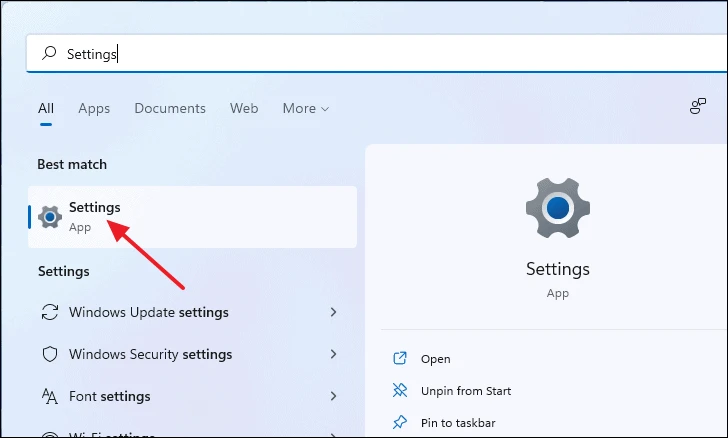
Kwifestile yeSeto, cofa ku- "Inethiwekhi kunye ne-Intanethi" ukusuka kwindawo esekhohlo. Ngoku qinisekisa ukuba ngaphantsi kombhalo ongqindilili we-Ethernet, uthi "Iqhagamshelwe" ecaleni kwe icon yeglowubhu eluhlaza. Ukuba uqhagamshelwe kwi-Wifi endaweni ye-Ethernet, umbhalo ongqindilili uya kubonisa i-Wifi endaweni ye-Ethernet kodwa ezinye ziya kufana.
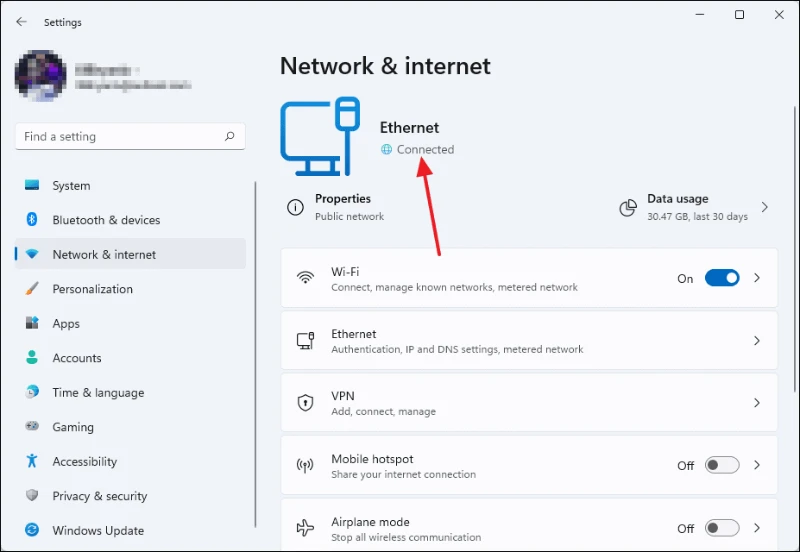
Kungenjalo, unokusebenzisa iwindow ekhawulezayo yomyalelo uku-ping nayiphi na idilesi ye-IP efana ne-google.com ukubona ukuba ufumana iipings ezingaguqukiyo. Ukuba awufumani izandi ezingaguqukiyo kwaye ubona izicatshulwa ezifana "nesicelo siphelelwe lixesha" ngoko unonxibelelwano lwe-intanethi olungalunganga.
Ukuyijonga ngokwakho, vula i-Command Prompt window ngokuchwetheza i-CMD kwi-Start Menu Search kwaye uyikhethe kwiziphumo zokukhangela.
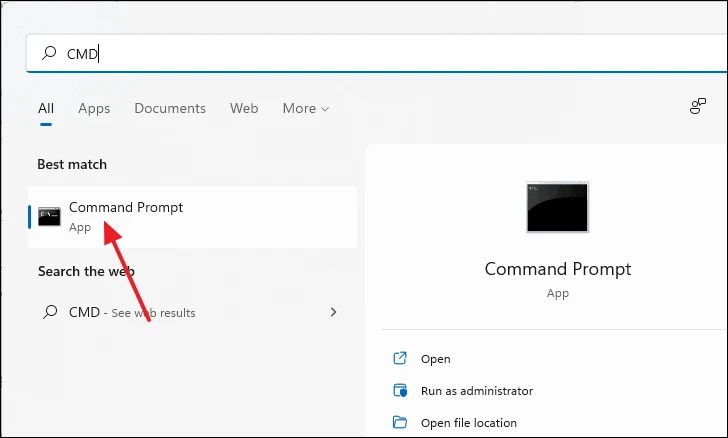
Kwifestile ye-Command Prompt, chwetheza lo myalelo ulandelayo kumgca womyalelo kwaye ucinezele faka.
ping google.com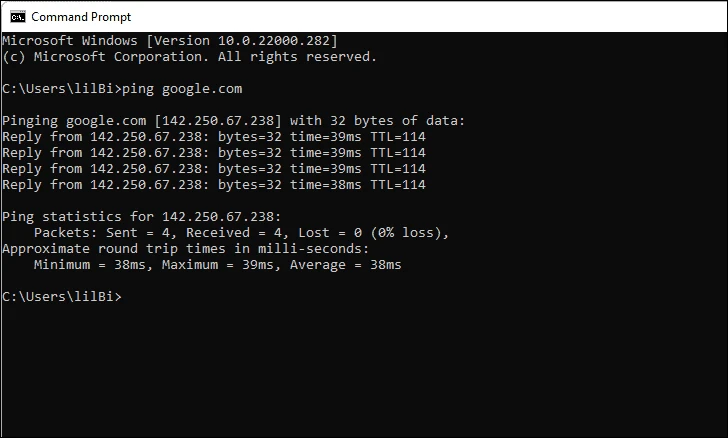
Qinisekisa ukuba ibonisa i-0% ilahleko ebonisa ukulahleka kwepakethi. Ukuba unomlinganiselo ophezulu welahleko yepakethe okanye i-avareji yakho ye-ping ingaphezulu kwe-80-100ms, ngoko unoqhagamshelo olucothayo okanye olungalunganga lwe-intanethi olubangela ukuba iMicrosoft Store ingavuli. Kule meko, qhagamshelana nomboneleli wakho we-Intanethi.
2. Seta kwakhona iMicrosoft Store Cache
Ukusetha kwakhona i-cache yinkqubo elula kakhulu kwaye ekhawulezayo. Inokususa nayiphi na ifayile eyaphukileyo okanye eyonakeleyo ekhoyo kwi-cache data enokuthi ikuthintele ekuvuleni iVenkile. Into ekufuneka uyenzile kukuchwetheza "wsreset" kukhangelo lwemenyu yokuqala kwaye uyikhethe kwiziphumo zokukhangela
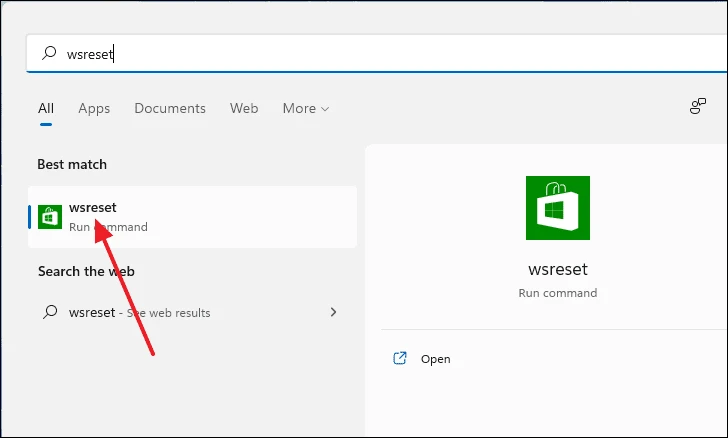
Ngoku iwindow ye-console emnyama iya kuvela kwaye oku kuqhelekile. Yiba nomonde kwaye ulinde inkqubo ukuba igqibe ngokuzenzekelayo kwaye ivale ngokwayo.
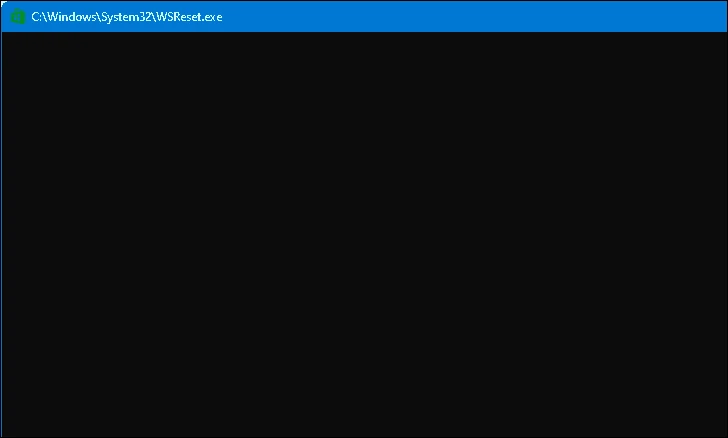
Nje ukuba ikhonsoli ivaliwe, idatha yecache iya kucinywa kwaye iMicrosoft Store iya kuvula.
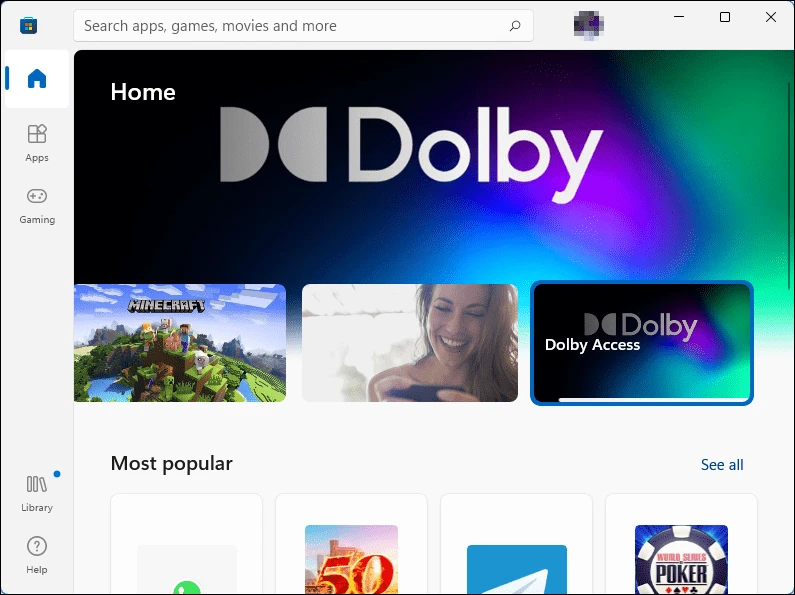
3. Bhalisa kwakhona iMicrosoft Store usebenzisa iPowershell
Kuba iMicrosoft Store iyinkqubo yosetyenziso, ayinakususwa kwaye iphinde ibuyiselwe ngayo nayiphi na indlela eqhelekileyo, kwaye ayilombono olungileyo ukwenza njalo. Kodwa ungasebenzisa iWindows PowerShell console ukubhalisa kwakhona usetyenziso kwisistim kwaye inokususa naziphi na iimpazamo okanye iingxaki.
Okokuqala, chwetheza "PowerShell" kukhangelo lweWindows. Cofa ekunene kuyo kwiziphumo zophendlo kwaye ukhethe u-Baleka njengomlawuli.
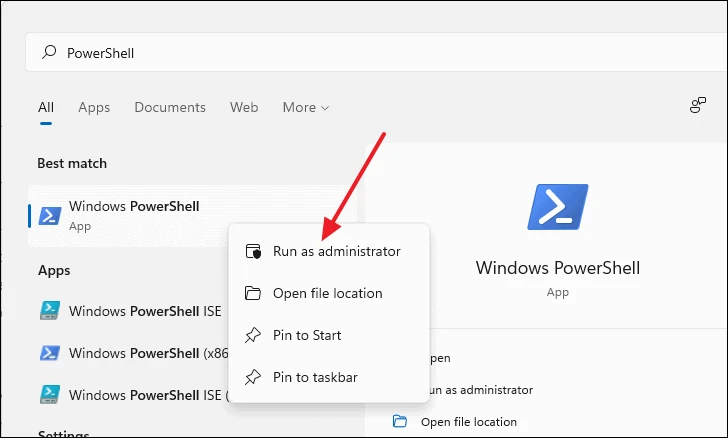
Kwifestile ye-PowerShell, khuphela kwaye uncamathisele umgca olandelayo kumgca womyalelo kwaye ubethe faka.
PowerShell -ExecutionPolicy Unrestricted -Command "& {$manifest = (Get-AppxPackage microsoft.windowsstore).InstallLocation + 'AppxManifest.xml' ; Add-AppxPackage -DisableDevelopmentMode -Register $manifest}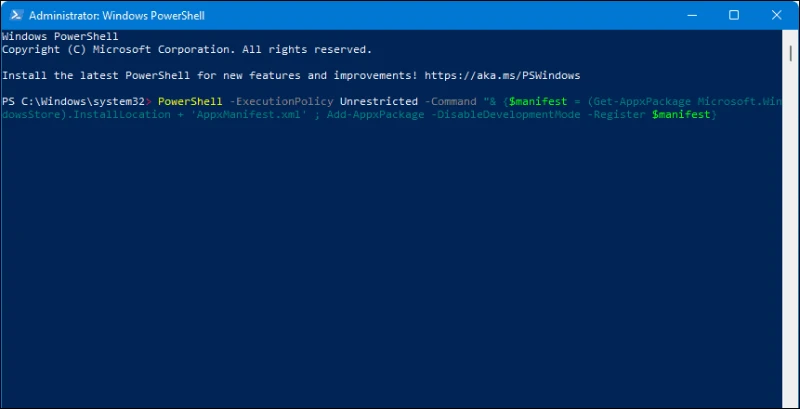
Zama ukungena kuGcino lukaMicrosoft ngoku kwaye ubone ukuba luyasebenza na.
4. Sebenzisa Windows Store Apps Troubleshooter
UMicrosoft uyazi ukuba iVenkile app iyawohloka. Ke, Windows 11 iza nesixazululi sengxaki yeMicrosoft Store. Ukufikelela kwisilungisi-ngxaki, kuqala, vula iiSetingi ngokucofa IWindows+ ikwibhodi yezitshixo okanye ngokuyikhangela kuPhendlo lweWindows.
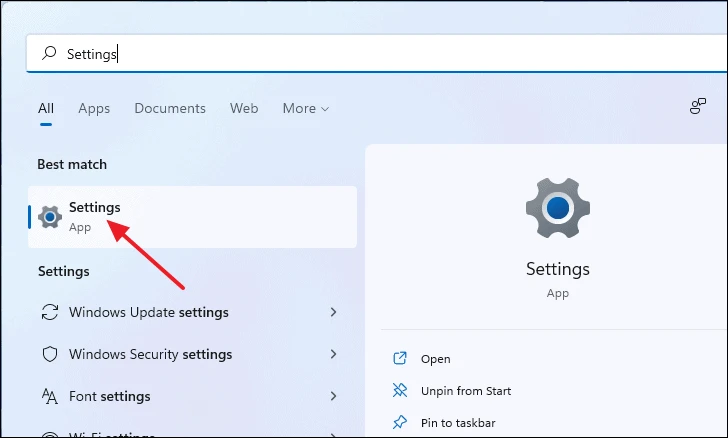
Kwi Useto lwefestile, skrolela ezantsi kwindawo yolawulo ekhohlo kwaye ukhethe Troubleshoot.
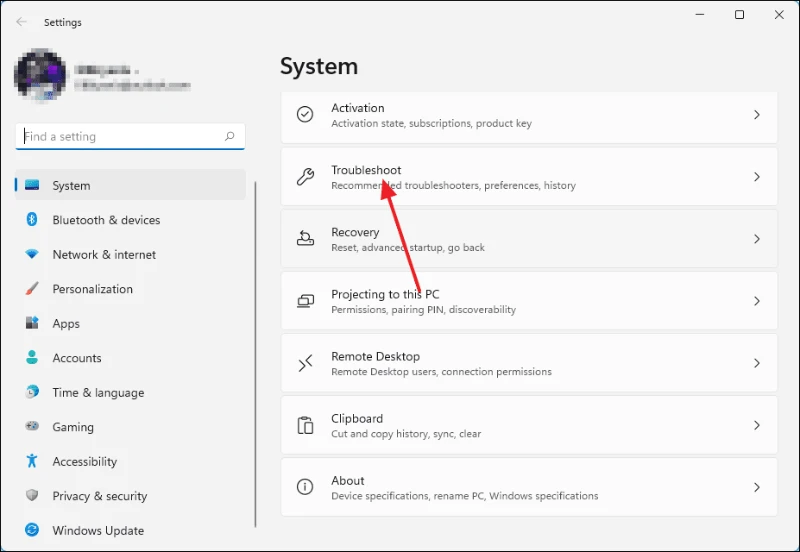
Okulandelayo, phantsi kwecandelo loKhetho, cofa kwezinye iziXhobo zokulungisa iingxaki.
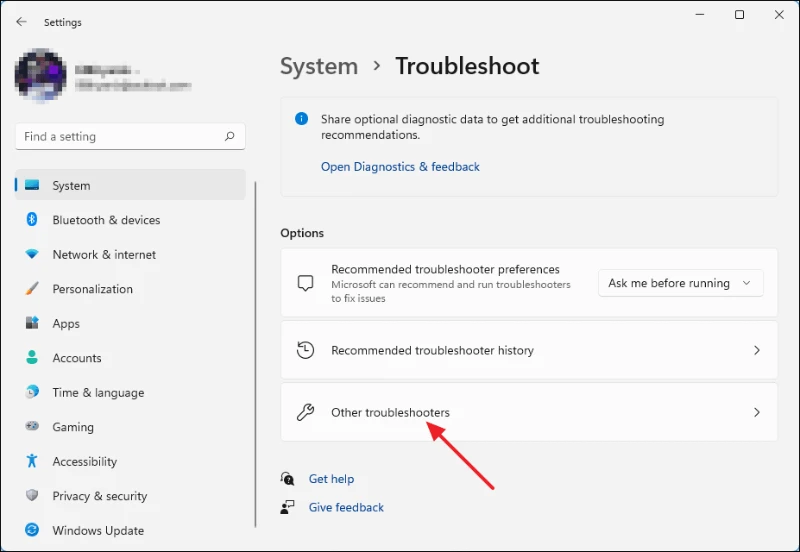
Ukusuka apho, skrolela ezantsi ude ubone iiWindows Store apps kwaye ucofe iqhosha elithi Qhuba ecaleni kwayo.
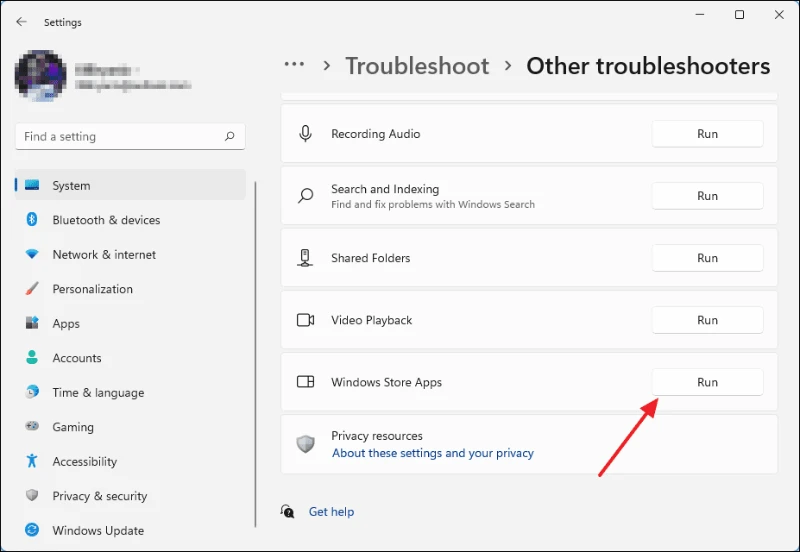
Ngoku, linda isilungisi-ngxaki ukuba sichonge ingxaki.
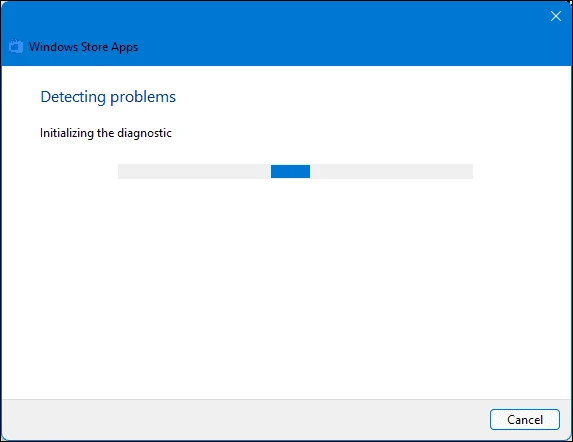
Ukuba umlungisi wengxaki unokuyichonga ingxaki, izakuvela apha kwaye uya kuba neendlela zokuyicombulula.
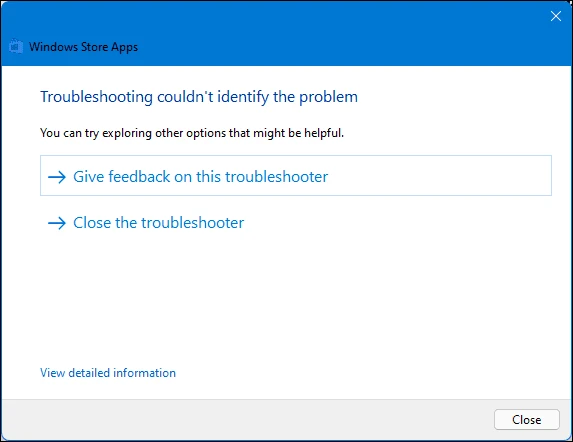
5. Seta ngokutsha okanye ulungise i-app ye-Microsoft Store
Enye yeendlela ezilula zokulungisa umba weMicrosoft Store ungasebenzi kukuphinda usete iapp okanye uyilungise usebenzisa imenyu yokuseta usetyenziso. Okokuqala, vula iiSetingi ngokucofa ekunene iqhosha lokuqala kwibar yomsebenzi kwaye ukhethe Useto.
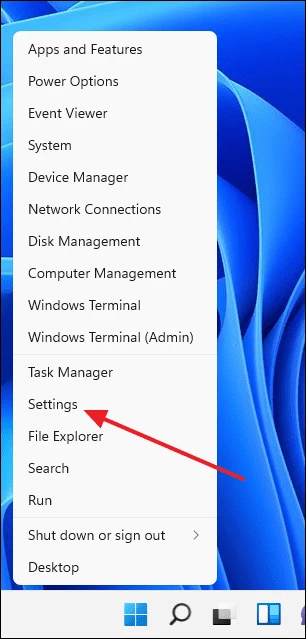
Kwifestile yeSeto, khetha ii-Apps kwiphaneli yasekhohlo kwaye emva koko ukhethe u- "Apps kunye neempawu" kwiqela elisekhohlo.
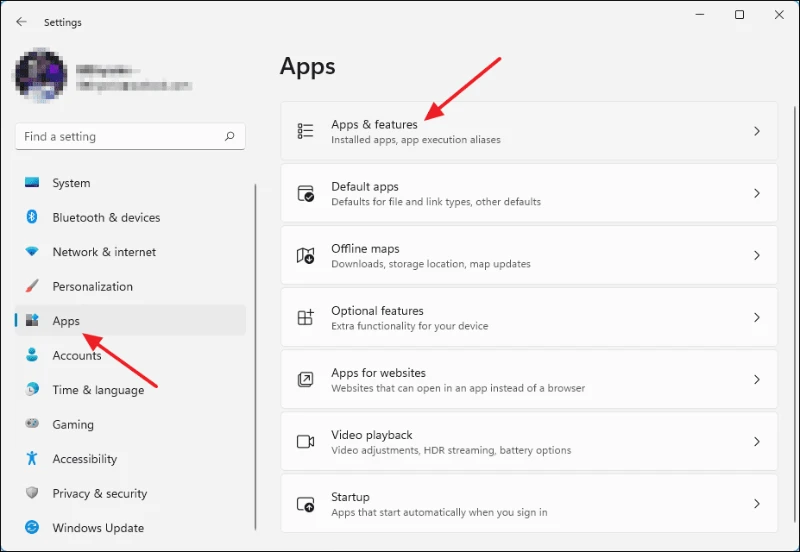
Okulandelayo, skrolela ezantsi ude ufumane iMicrosoft Store kwaye ucofe amachaphaza amathathu athe nkqo kwelinye icala lesicatshulwa.
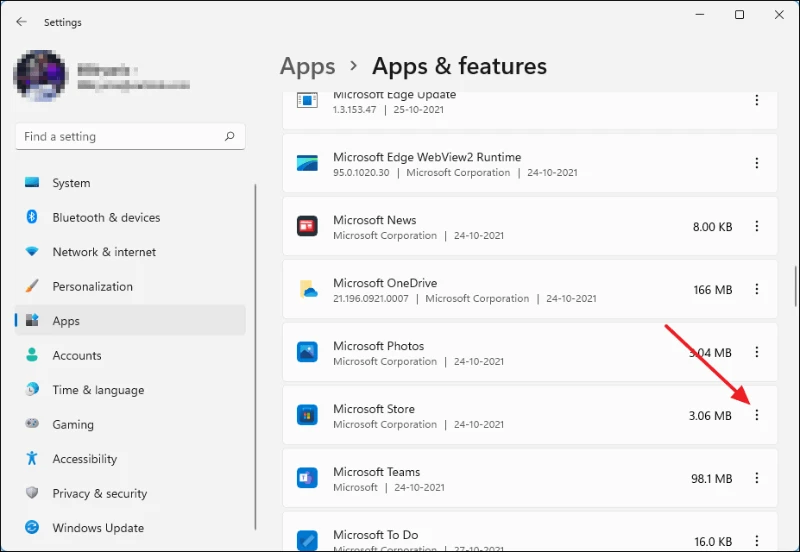
Ngoku, cofa kwiiNdlela eziPhezulu.
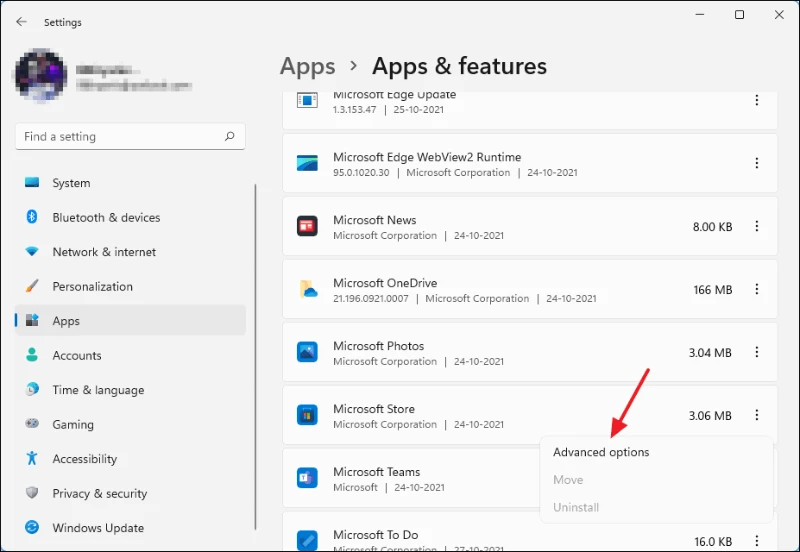
Emva kokucofa kuKukwinqanaba Eliphambili ukuba uskrolela ezantsi, uya kufumana ukhetho lokuLungisa okanye Ukuseta kwakhona usetyenziso lweMicrosoft Store. Zama zombini kwaye ubone ukuba oku kuyayilungisa na "iMicrosoft Store ayivuli uMba".
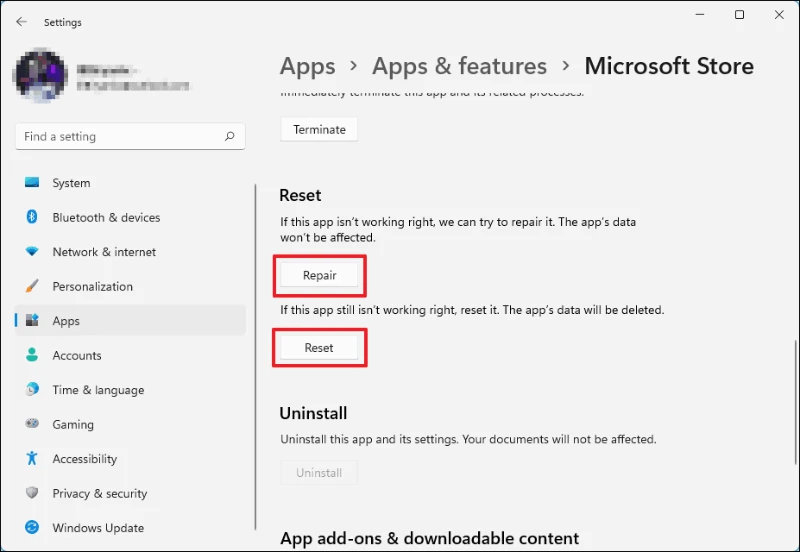
6. Qinisekisa ukuba iiNkonzo zoHlaziyo lweWindows zivuliwe
UGcino lweMicrosoft luxhomekeke kwiinkonzo ezininzi zangaphakathi, eziquka "uHlaziyo lweWindows". Ukuba le nkonzo icinyiwe ngesizathu esithile, ibangela iingxaki ezininzi kwiMicrosoft Store. Ukuqinisekisa ukuba le nkonzo iyasebenza, chwetheza "iinkonzo" kukhangelo lweWindows kwaye ukhethe usetyenziso kwiziphumo zokukhangela.
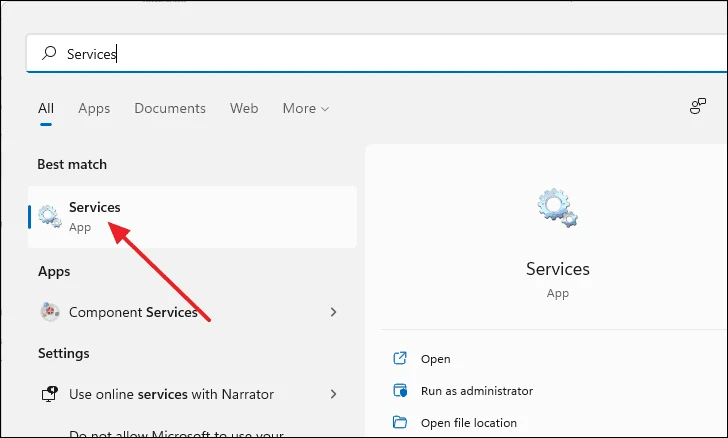
Uya kuboniswa uluhlu lweenkonzo zasekuhlaleni ezisebenza kwikhompyuter yakho. Fumana "uHlaziyo lweWindows" kuluhlu. Cofa kabini iNkonzo yoHlaziyo lweWindows.
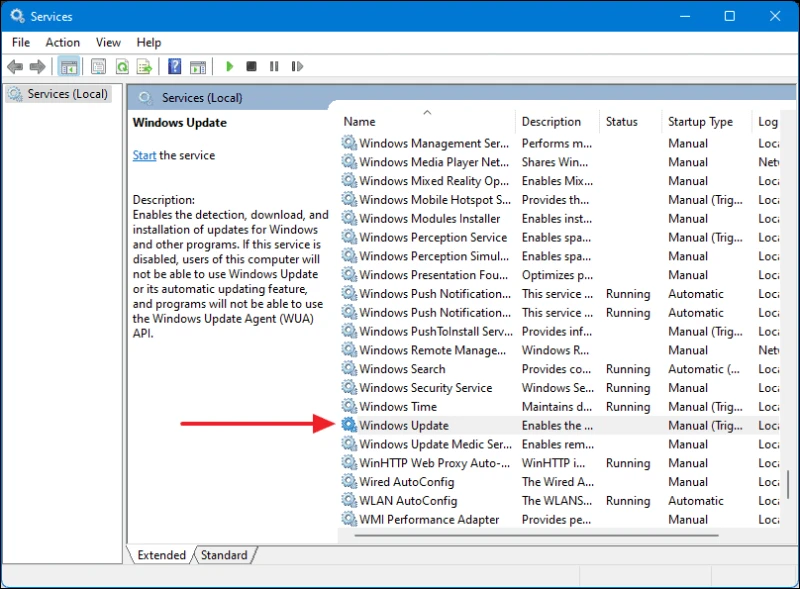
Ngoku, ibhokisi yencoko yababini ebizwa ngokuba ziiPropathi zoHlaziyo lweWindows (IKhompyutha yeNgingqi) iya kuvela. Apha, qiniseka ukuba uhlobo lokuqalisa lusetelwe ku-Okuzenzekelayo kwaye lubonisa ukuba lusebenza ecaleni kwemo yenkonzo. Ukuba akunjalo, cofa nje ku “Qala; iqhosha elingezantsi kwaye ugqibile.
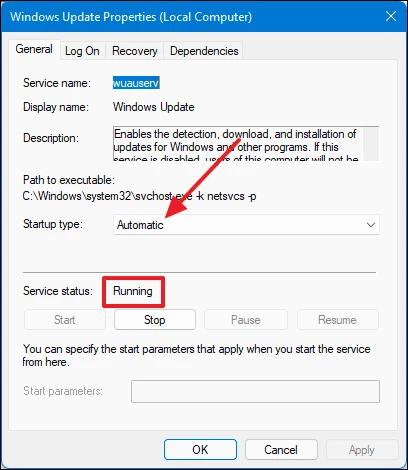
7. Jonga kwaye ufake naluphi na uhlaziyo lweWindows olusalindileyo
Uhlaziyo lweWindows aluzisi kuphela iimpawu ezintsha kodwa luza nokulungiswa kwebug, ukuphuculwa kokusebenza, ukuphuculwa kozinzo oluninzi, nokunye okuninzi. Ukongeza, xa iMicrosoft iqaphela iimpazamo okanye iingxaki ngenkqubo yokusebenza, ityhala i-hotfixes ngohlaziyo. Ke, ukuhlaziya yakho Windows 11 IPC inokusombulula ngokuzenzekelayo ingxaki yakho.
Ukujonga ukuba unoguqulelo lwamva nje lweWindows olufakiweyo, qala, vula i Useto lwemenyu ngokucinezela IWindows+ i. Ngoku kwiseto yefestile, khetha "uHlaziyo lweWindows" kwiphaneli yasekhohlo kwaye ucofe iqhosha eliluhlaza "Jonga uhlaziyo" kwiphaneli yasekunene.
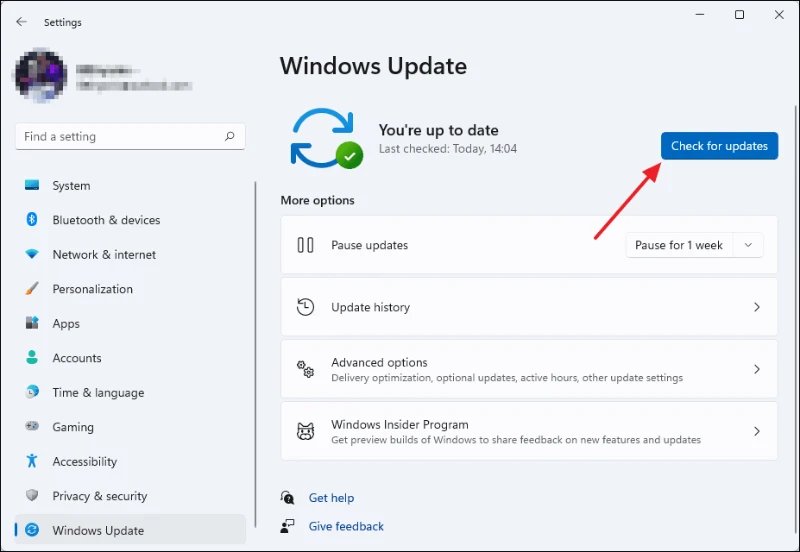
Nje ukuba inkqubo igqibe ukukhangela uhlaziyo, iya kukhuphela ngokuzenzekelayo kwaye ifake naluphi na uhlaziyo olukhoyo. Lindela inkqubo ukuba igqitywe kwaye unokwenza okanye ungafuneki ukuba uqalise kwakhona ikhompyuter yakho ngokuxhomekeke kuhlobo lohlaziyo.
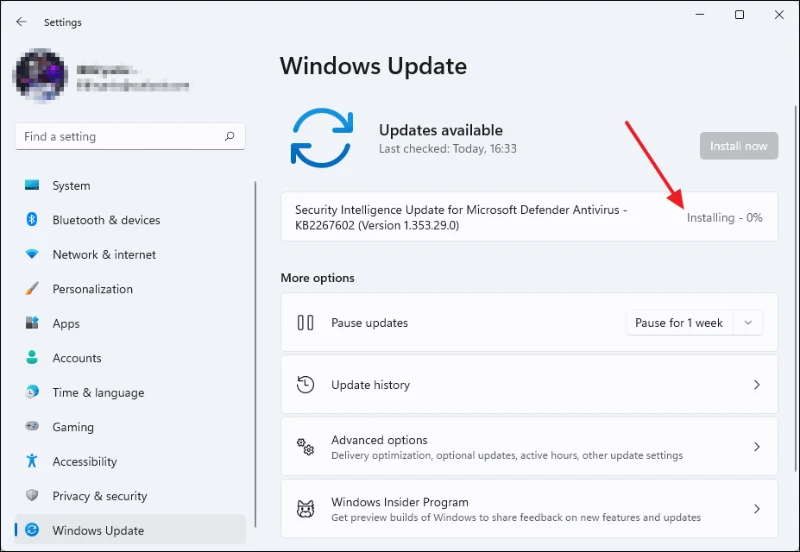
8. Qinisekisa ukuba ungenile kwiakhawunti yakho yeMicrosoft
Akumele kumangalise ukuba ungene kwiakhawunti yakho yeMicrosoft ukuba ufuna ukukhuphela okanye ukuthenga nantoni na kuGcino lweMicrosoft. Ukujonga ukuba usayinile na kwiakhawunti yakho yeMicrosoft, vula iiSetingi ngokuyikhangela kwi-Start Menu Search okanye ngokucofa. IWindows+ ikwibhodi yezitshixo.
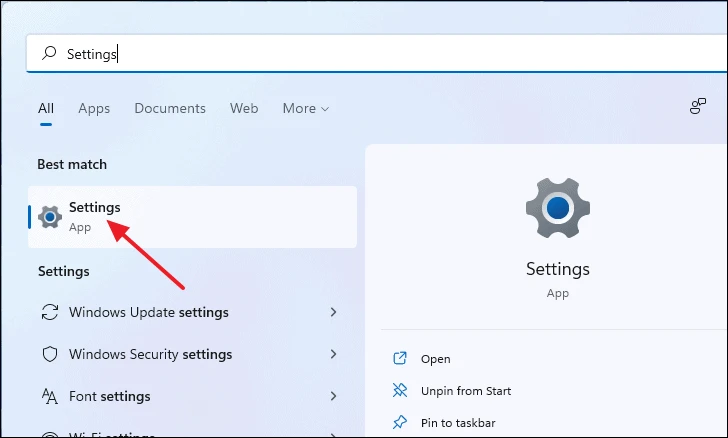
Kwifestile yeeSetingi, khetha u- "Akhawunti" kwiqela elisekhohlo kwaye ukhethe "IiNkcukacha zakho" kwiqela lasekunene.
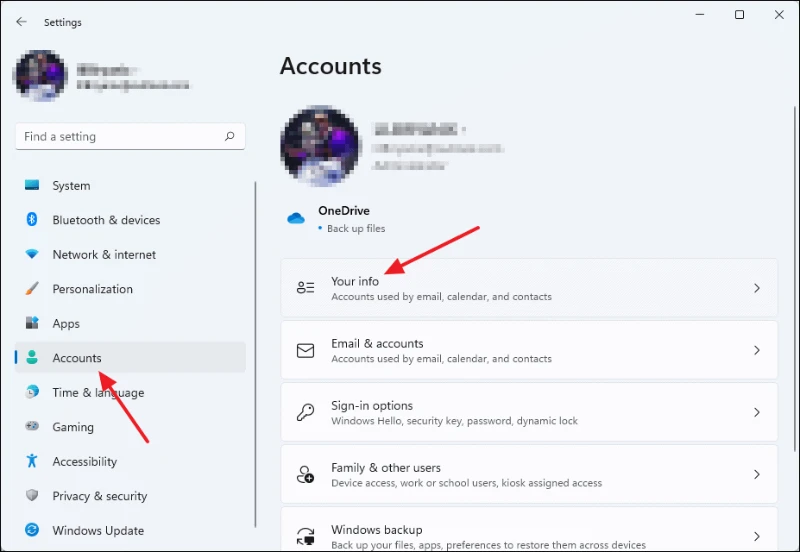
Ngoku, phantsi kwecandelo loSeto lweAkhawunti ukuba lithi "iAkhawunti kaMicrosoft," ungenile kwiakhawunti yakho yeMicrosoft. Kungenjalo, kufuneka ungene kwiakhawunti yakho yeMicrosoft.
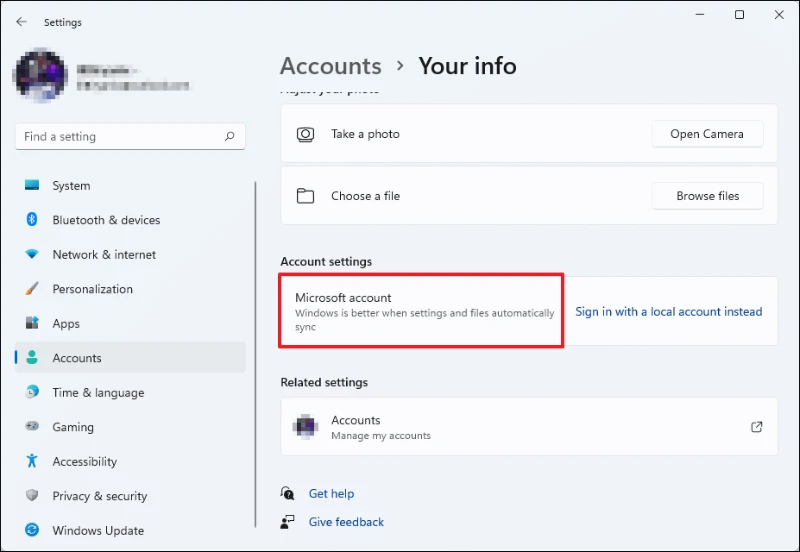
9. Lungisa useto lomhla kunye nexesha
Ukuba unomhla kunye nexesha elingalunganga kwikhompyuter yakho, kunokunqanda uGcino lukaMicrosoft ekuvuleni. Oku kungenxa yokuba iMicrosoft Store ayizukwazi ukungqamanisa umhla kunye nexesha lekhompyuter yakho kunye neseva, kwaye oku kunokubangela ukuba ingqubeke rhoqo.
Ukuseta umhla kunye nexesha elifanelekileyo kwikhompyuter yakho, qala i Useto lwemenyu ngokucinezela IWindows+ ikwi keyboard. Kwifestile yeSeto, khetha "Ixesha kunye noLwimi" kwiqela elisekhohlo, emva koko ucofe "Umhla kunye nexesha" kwiphaneli yasekunene.
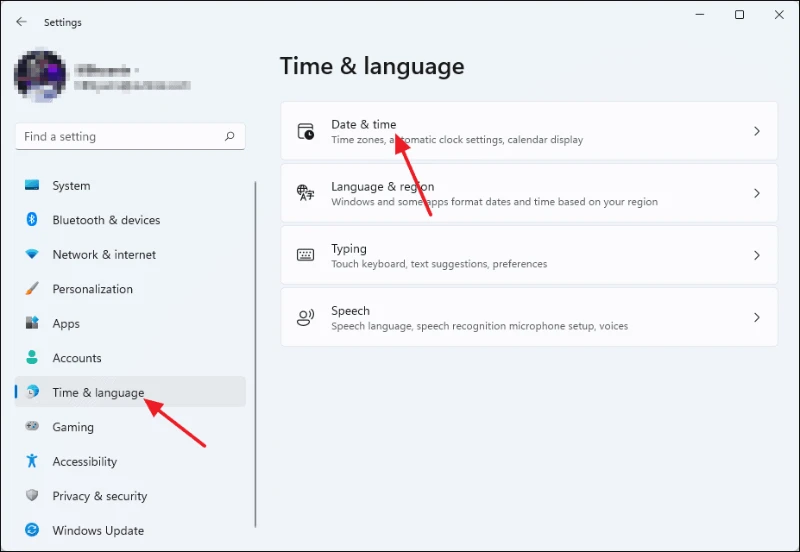
Ngoku, seta ii-toggles ecaleni kwe Cwangcisa ixesha ngokuzenzekelayo kwaye Seta indawo yexesha ngokuzenzekelayo ukuya kwi-On. Okulandelayo, cofa kwi Sync Ngoku iqhosha phantsi kwecandelo loSeto oloNgezelelweyo kwaye ixesha kunye nomhla ziya kuhlaziywa ngokuzenzekelayo.
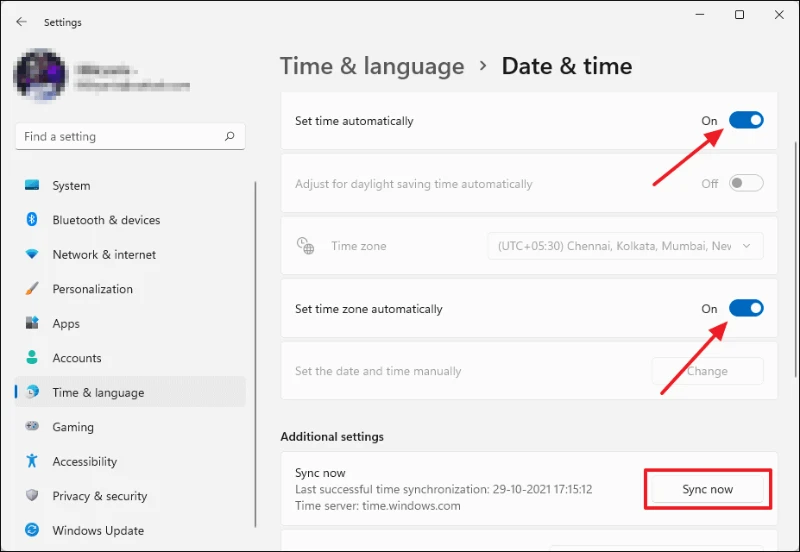
10. Seta indawo echanekileyo kwikhompyuter yakho
Ukukhetha ummandla ochanekileyo kubaluleke kakhulu ukuba iMicrosoft Store isebenze kakuhle. IMicrosoft ineeyantlukwano ezahlukeneyo zeMicrosoft Store ngokwengingqi. Usetyenziso lweVenkile kwiPC yakho kufuneka luqhagamshelwe kwiseva efanelekileyo yengingqi ukwenza izinto ezahlukeneyo njengemali yengingqi, iinketho zokuhlawula, ukuvalwa komxholo, njl.
Ukukhangela okanye ukutshintsha useto lommandla, qala, vula Useto ngokucofa IWindows+ i kwi keyboard. Emva kokuba iwindow yokuseta ivula, cofa kwi "Ixesha kunye noLwimi" kwiphaneli yasekhohlo kwaye ukhethe "uLwimi kunye neNgingqi" kwiqela elisekunene.
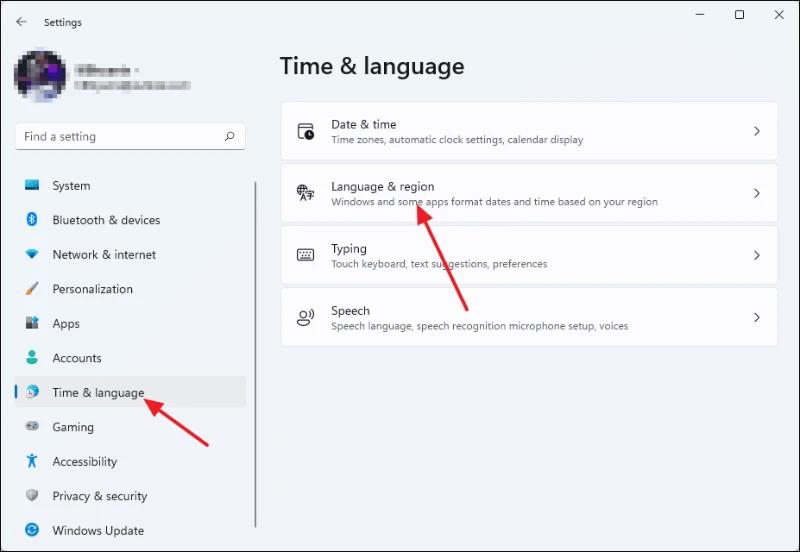
Okulandelayo, skrolela ezantsi de ubone icandelo leNgingqi. Sebenzisa imenyu eyehlayo ebizwa ngokuba "yiLizwe okanye iNgingqi" ukukhetha ummandla wakho kwaye ugqibile.
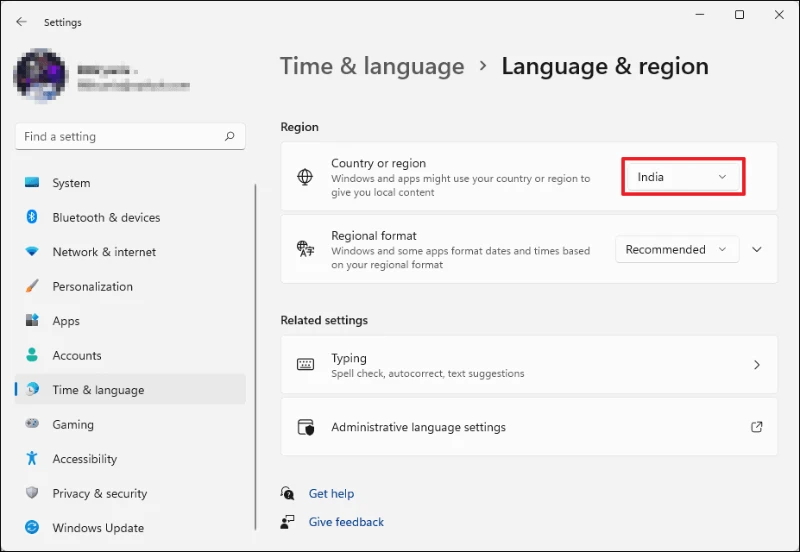
11. Cima iiseva zommeli
Ukuqhuba iiseva zoMmeli kulungile ekwandiseni ubumfihlo kodwa kunokuphazamisana noQhakamshelwano lweMicrosoft Store kwaye luthintele ekuvulekeni. Ukuyekisa i-proxy, kuqala, vula iiSetingi ngokuyikhangela kwi-Start menu search.
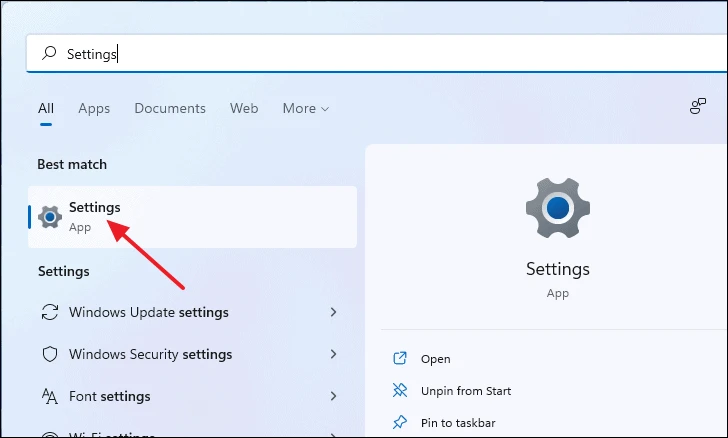
Kwifestile yokuseta, cofa kuqala ku- "Inethiwekhi kunye ne-Intanethi" kwiphaneli yasekhohlo kwaye emva koko ucofe ku- "Proxy" kwiqela elisekunene.
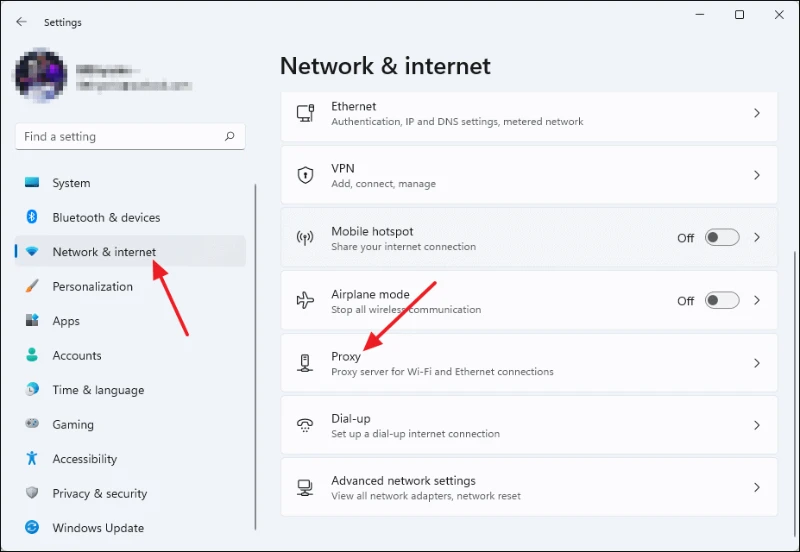
Ngoku, kuqala, qiniseka ukuba phantsi kwe-Auto proxy useto, i-toggle ebizwa ngokuba "Zibonele ngokuzenzekelayo iisetingi" isetelwe kuValiwe. Okulandelayo, cofa kwi Cwangciso iqhosha phantsi kwe Manual proxy setup icandelo ukuze uvule useto lwemanuwali lommeli.
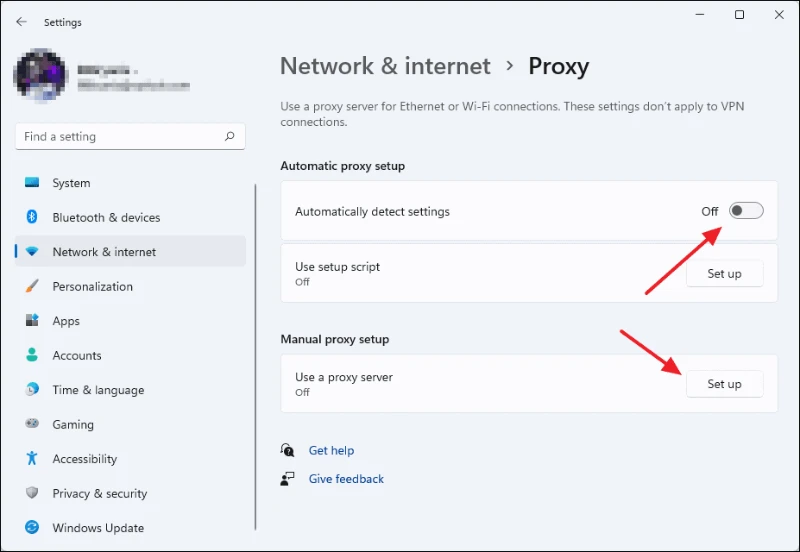
Ibhokisi yencoko yababini ebizwa ngokuthi Hlela iseva yoMmeli iza kuvela. Jika iswitshi ebhalwe Sebenzisa iseva engummeli, kwaye ugqibile.
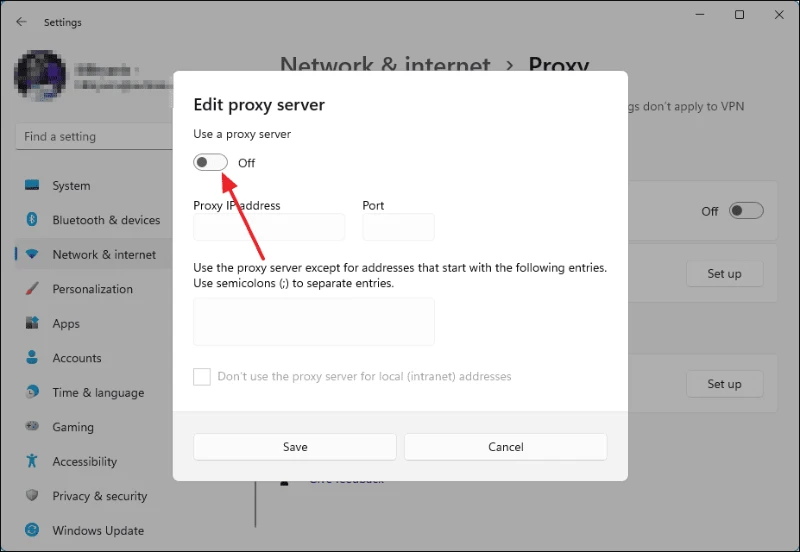
12. Sebenzisa iseva ye-DNS ezinikeleyo
Kuyenzeka ukuba iMicrosoft Store ingavuli kuba iDNS oyisebenzisayo ithintela usetyenziso ekufikeleleni kwiinkonzo. Ukuba oku kunjalo, mhlawumbi ukutshintsha i-DNS kuya kuyilungisa le ngxaki. Sincoma ukuba usebenzise i-DNS kaGoogle kuba iyahambelana nomboneleli we-intanethi ngamnye kwaye ayivaleli ukufikelela kuzo naziphi na iiwebhusayithi okanye iiseva.
Tshintsha useto lwe-DNS kwikhompyuter yakho. Unokuseta i-DNS yesiko lenethiwekhi oyisebenzisayo kanye kwikhompyuter yakho. Ukuqalisa, kuqala, vula iPhaneli yoLawulo ngokuyikhangela kuPhendlo lweWindows.
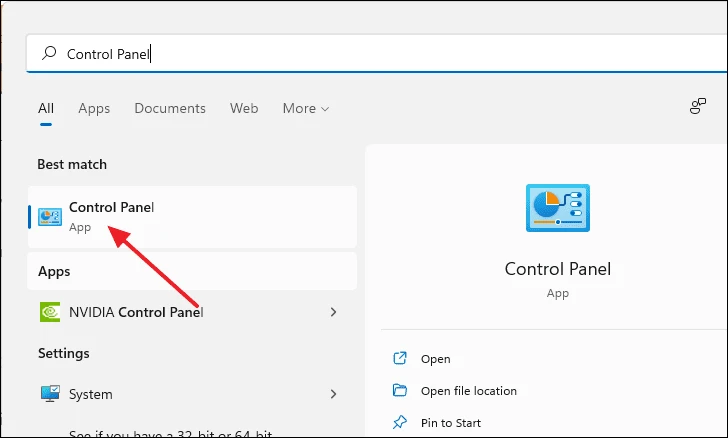
Nje ukuba ukwiPaneli yoLawulo yefestile, cofa kwiNethiwekhi kunye ne-Intanethi.
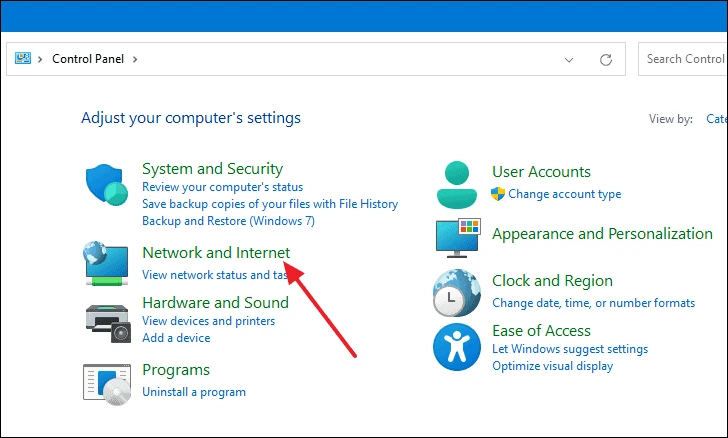
Okulandelayo, cofa kuJonga ubume benethiwekhi kunye nemisebenzi phantsi kweNethiwekhi kunye neZiko lokwabelana ngecandelo.
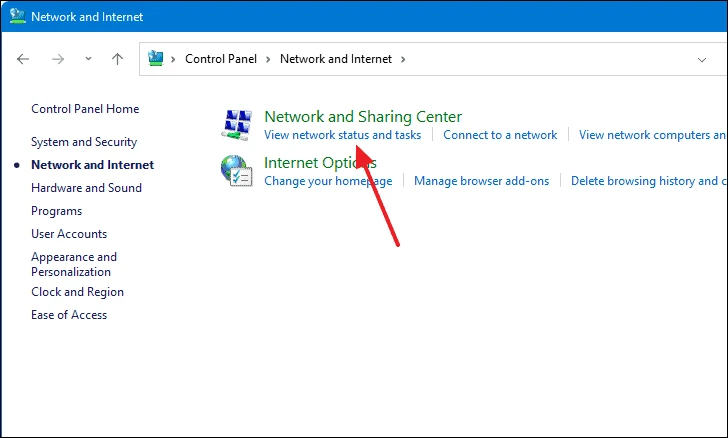
Ngoku, ukusuka kwicala lasekhohlo lefestile, khetha Guqula useto lweadaptha.
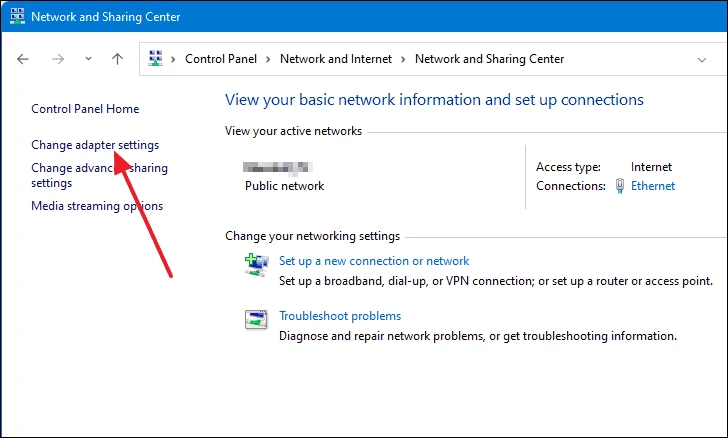
Ifestile entsha ebizwa ngokuba yi "Network Connections" iya kuvela. Ukusuka apha, khetha iadaptha yenethiwekhi esetyenziswa ngokunqakraza kabini kuyo.
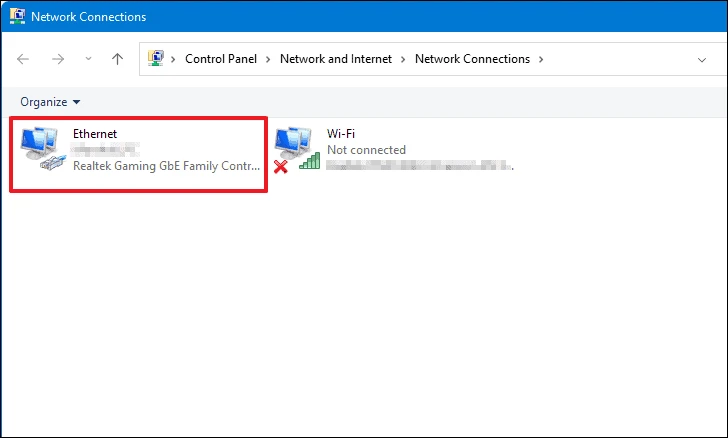
Ngoku, ibhokisi yencoko yababini ebizwa ngokuba yi-Ethernet Status iya kuvela. Cofa i Iimpahla iqhosha ukuqhubeka.
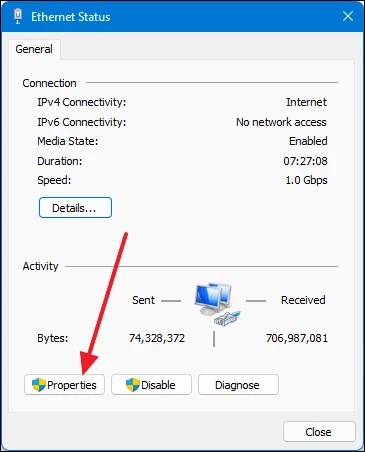
Okulandelayo, cofa kabini kwi-Internet Protocol Version 4 (TCP/IPv4)'.
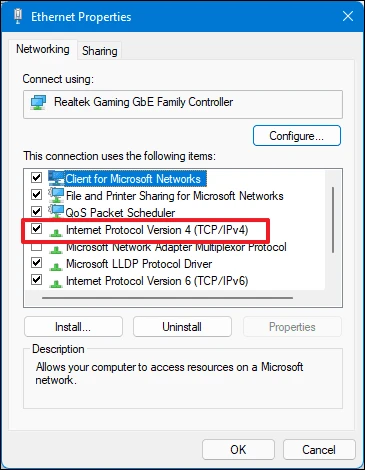
Enye ibhokisi yencoko yababini iya kuvela. Khetha "Sebenzisa ezi dilesi zilandelayo zeseva ye-DNS" kufutshane nomzantsi wencoko kwaye uyibeke 8.8.8.8 Ngaphakathi kwendawo yokubhaliweyo yeseva ye-DNS ekhethiweyo 8.8.4.4 kwaye ngaphakathi kwenye indawo yokubhaliweyo yomncedisi we DNS. Emva koko cofa iqhosha elithi Kulungile ukugcina utshintsho.
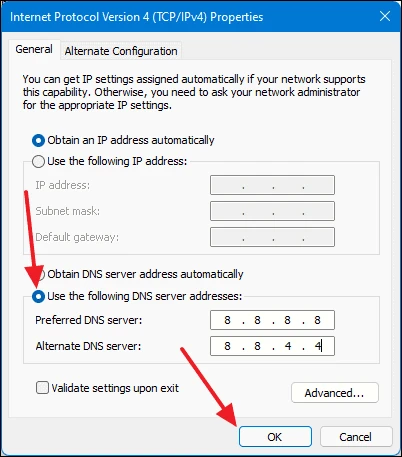
Guqula i-DNS kwiisethingi ze-router. Ukufikelela kuseto lwerouter yakho, vula isikhangeli sakho kwaye uchwetheze kwibar yedilesi yakho, cofa faka. Oku kuyakusa kwiphepha lakho lasekhaya le-router. Nje ukuba ulapho, ngena kunye neempawu zakho.
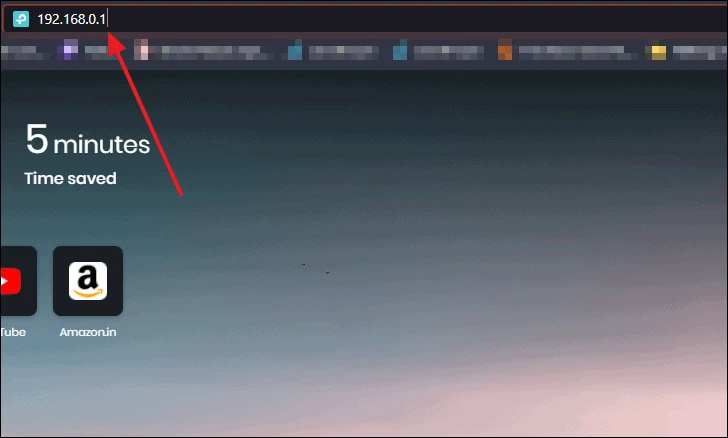
Emva kokungena, khetha ukhetho "lwe-Intanethi".
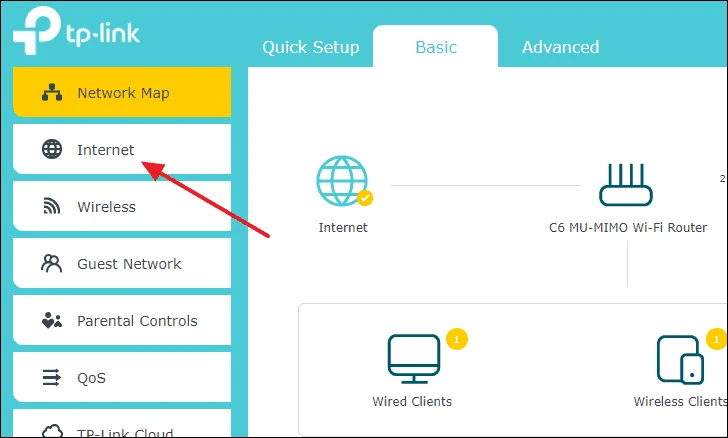
Emva koko, faka i-8.8.8.8 ngaphakathi kwi-Primary DNS text field kunye ne-8.8.4.4 kwi-Secondary DNS text field. I-DNS yesibini ayinyanzelwanga kwaye ungayitsiba ukuba uyafuna. Okokugqibela, cofa ku Gcina kwaye iDNS yakho iya kutshintshwa.
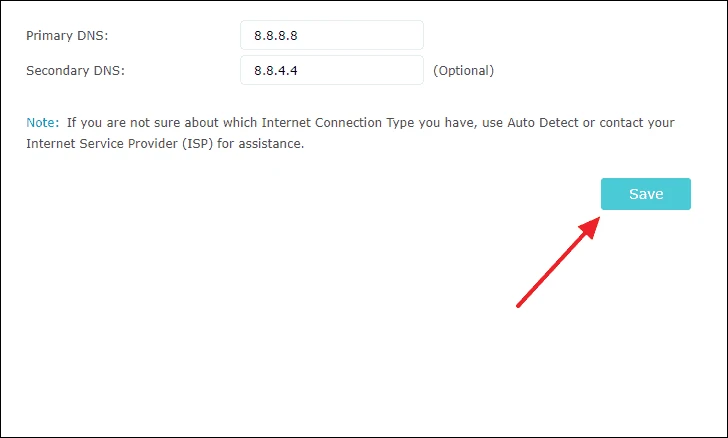
Phawula: Ukuba une-router evela komnye umenzi we-TP-link, inkqubo iya kuhlala ifana okanye ingaphantsi. Khangela nje useto olufanayo kwaye uya kuba nakho ukutshintsha i-DNS yomzila wakho.
Le yindlela ongayitshintsha ngayo iDNS yakho kwiGoogle DNS ukuba unengxaki yokuvula iMicrosoft Store.
13. Khupha i-antivirus yakho
Kusenokwenzeka ukuba isizathu sokuba ube nengxaki yokungavuli iVenkile yeMicrosoft kukuba une-antivirus efakiweyo. Isoftware yeAntivirus ngamanye amaxesha iyasilela ukwahlula phakathi kwenkqubo yenkqubo kunye nawo nawuphi na omnye umsebenzi wothungelwano, ngaloo ndlela iphazamisa iinkqubo ezininzi zosetyenziso ezifana noGcino Microsoft.
Kule meko, kungcono ukukhupha i-antivirus kwaye ungayenza kwiPhaneli yoLawulo. Okokuqala, vula iPhaneli yoLawulo ngokuyikhangela kuPhendlo lweWindows. Yivule ngokuyikhetha kwiziphumo zophendlo.
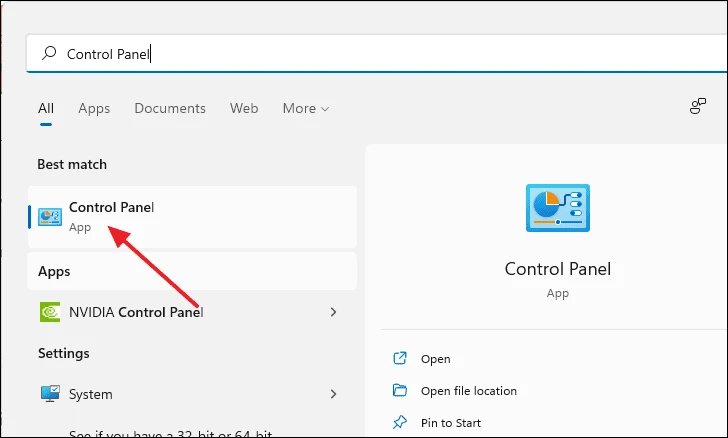
KwiPhaneli yoLawulo yefestile, cofa Khipha Inkqubo.
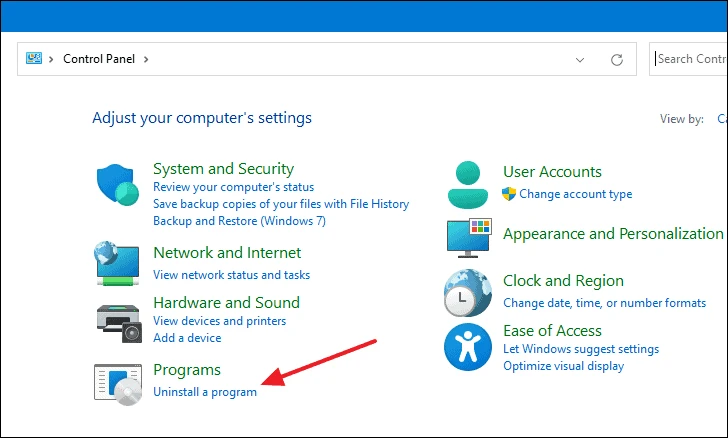
Ngoku uya kufumana uluhlu lwazo zonke iinkqubo ezifakwe kwikhompyuter yakho. Ungayikhupha i-antivirus yakho ngokuyikhetha kuluhlu kwaye ucofe iqhosha elithi Khipha.
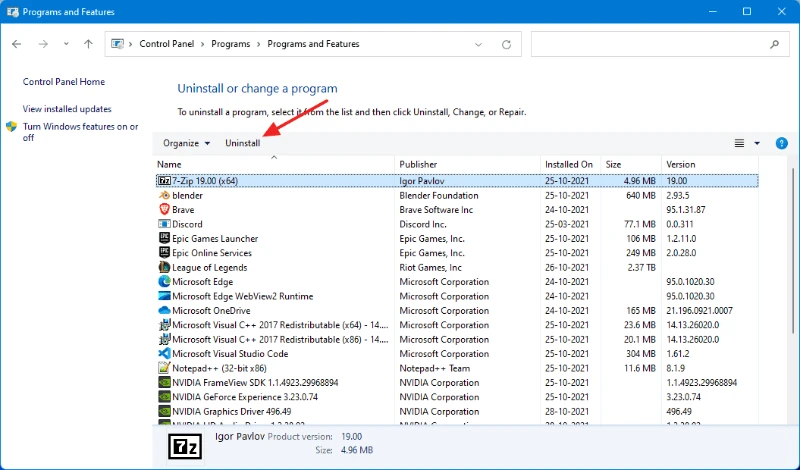
14. Khubaza VPN kwikhompyuter yakho
Ii-VPNs zinokuba luncedo kakhulu ekusefa i-intanethi ngokukhuselekileyo okanye ngokudlula ukumodareyitha komxholo. Kodwa ngenxa yendlela esebenza ngayo iVPN, usenokungakwazi ukuqhagamshela kwiiseva zeMicrosoft Store. Kwelinye icala, kukho iimeko apho abanye abasebenzisi banokuqhagamshela kuphela kwiSitolo seMicrosoft besebenzisa iVPN.
Akukho ludwe lusetiweyo lwento iiVPN ezivumelekileyo ukufikelela kuzo kwiiseva Ivenkile ka-Microsoft. Kuxhomekeke kumntu oyisebenzisayo kunye noqhagamshelwano lwabo. Ukuba usebenzisa enye kwaye awukwazi ukuvula ivenkile, zama ukucima iVPN kwaye uvule ivenkile kwaye uyivule.
Ezi ziindlela onokuzisebenzisa ukusombulula ingxaki IVenkile yeMicrosoft ayivulwa ngaphakathi Windows 11.